在word文档中插入圆角矩形及其他图形的步骤
在word文档中插入圆角矩形及其他图形的步骤
如何为word文档插入圆角矩形,圆角矩形及其他图形。下面小编就为大家详细介绍一下,不会的朋友快快来学习吧!
方法/步骤
打开要编辑的文档。
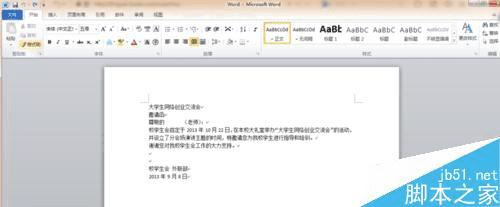
选择“插入”选项卡,点击“形状。”
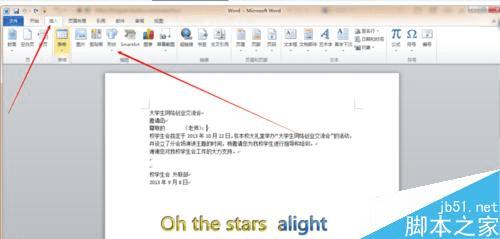
可以看到很多word自带的图形,大家可以按照分类去寻找自己 需要的图形。
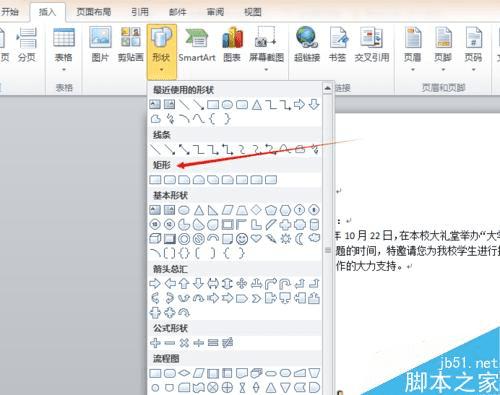
将鼠标停留在图形上,就会弹出图形的名字,大家可以根据名字或者图形形状选择自己需要的图形。
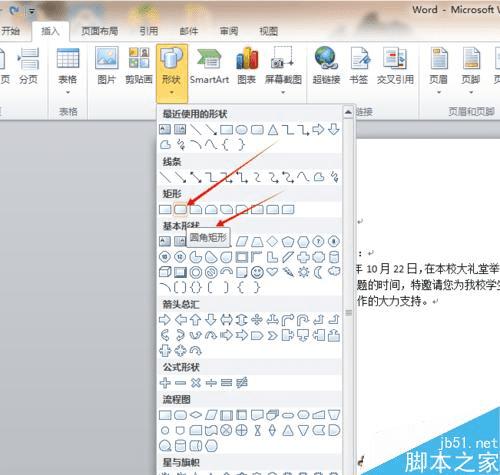
选择自己需要的图形后鼠标光标就就会变成一个加号,拖动即可画出自己需要的图形。
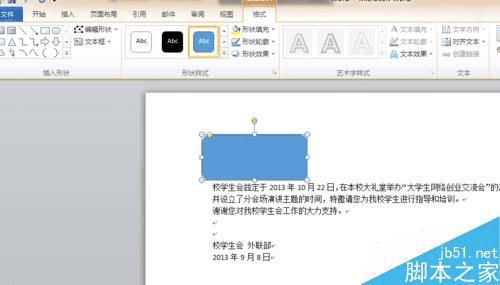
在“形状填充”下可以选择要填充的颜色。
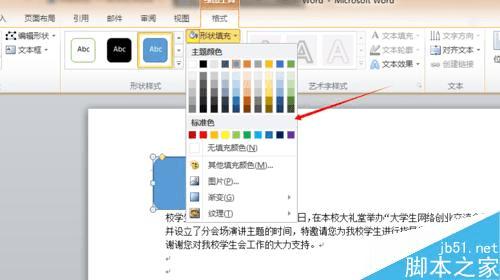
图形默认是覆盖在原有文档上,可以通过设置将其设置为背景。点击自动换行,点击“衬于文字下方”可以将图形设为文档的背景。其他形式大家可以尝试。
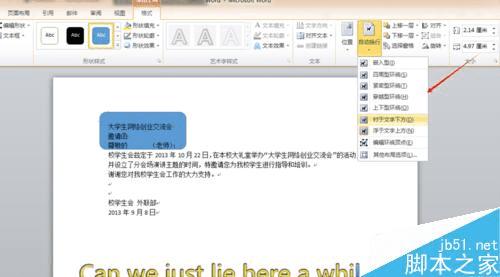
如果想要在图形内插入文字可以选择“插入"下的“文本框”来实现。
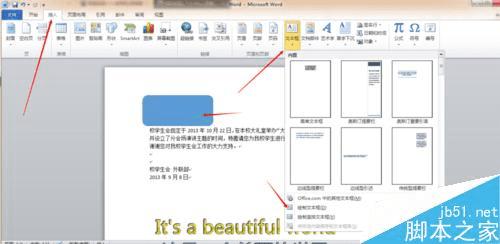
以上就是word文档怎么插入圆角矩形及其他图形方法介绍,操作不是很难,大家学会了吗?希望能对大家有所帮助!